Minecraft вече е собственост на Microsoft. не е безплатно. Въпреки че не е безплатен, Minecraft е една от най-популярните игри в света.
В тази статия ще ви покажа как да инсталирате Minecraft на Ubuntu 18.04 LTS. Първо, ще ви покажа как да инсталирате Minecraft от официалния уебсайт. След това ще ви покажа как да инсталирате като SNAP пакет. След това ще ви покажа как да инсталирате Minecraft с помощта на мениджъра на пакети APT. Да започваме.
Изтегляне и инсталиране на Minecraft от официалния уебсайт:
Minecraft е написан на език за програмиране Java. Така че, за да стартирате Minecraft, трябва да имате Java Development Kit (JDK), инсталиран на Ubuntu 18.04 LTS машина.
JDK се предлага в официалното хранилище на пакети на Ubuntu 18.04 LTS. Така че може да се инсталира лесно.
Първо актуализирайте кеша на хранилището на APT пакета на вашия Ubuntu 18.04 LTS със следната команда:
$ sudo apt актуализация
The APT кешът на хранилището на пакети трябва да се актуализира.
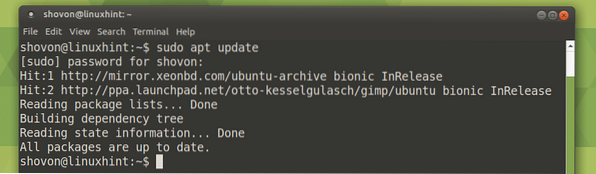
Сега инсталирайте OpenJDK 8 със следната команда:
$ sudo apt инсталира openjdk-8-jdk
Сега натиснете у и след това натиснете
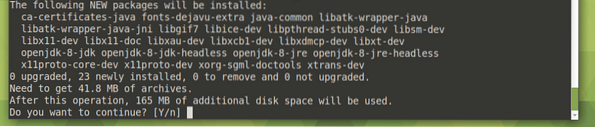
OpenJDK трябва да се инсталира.

Сега проверете дали JDK работи със следната команда:
$ javac -версияКакто виждате, работи.

Сега отидете на официалния уебсайт на Minecraft на адрес https: // minecraft.net / en-us / изтегляне /?ref = bm
Трябва да видите следната страница. Кликнете върху Изтегли както е отбелязано на екранната снимка по-долу.
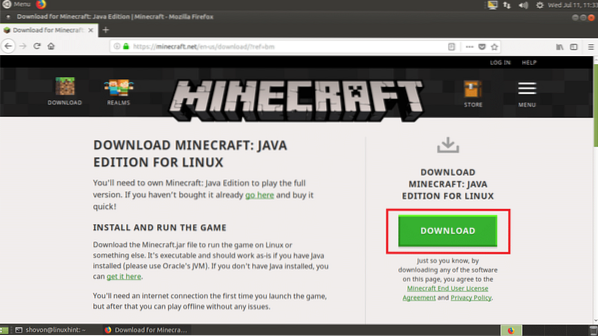
Сега кликнете върху Запишете файла и след това щракнете върху Добре.
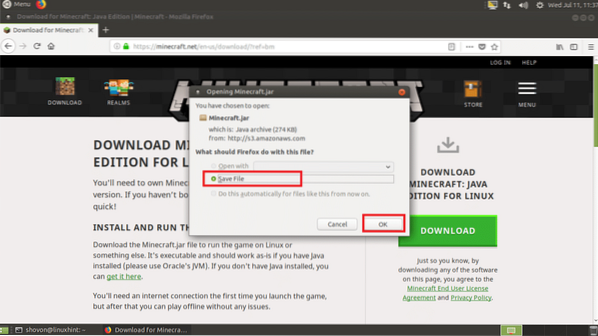
Minecraft трябва да се изтегли.
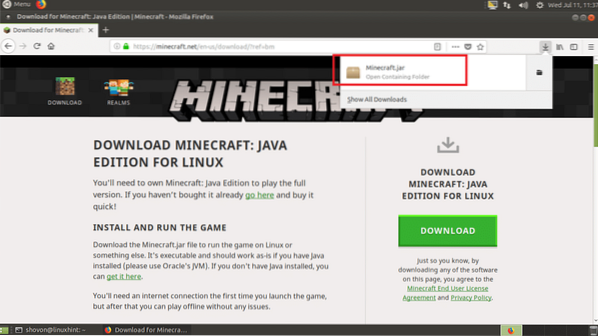
Сега отидете в директорията ~ / Downloads в директорията HOME на потребителя, Minecraft.буркан трябва да е там.
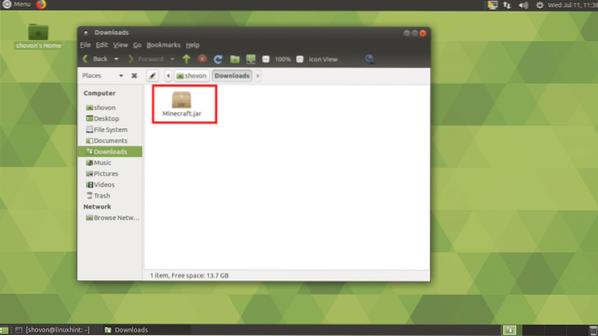
Сега трябва да направите Minecraft.jar файл, изпълним. Щракнете с десния бутон върху Minecraft.jar файл и щракнете върху Properties.
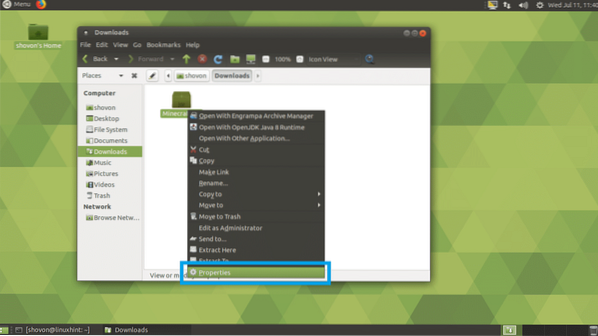
Трябва да видите следния прозорец. Сега кликнете върху Разрешения раздел.
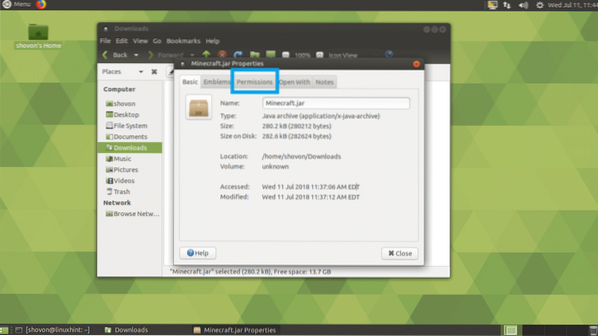
Трябва да видите следния прозорец. Проверете Разрешаване на изпълнението на файл като програма квадратче, както е отбелязано на екранната снимка по-долу.
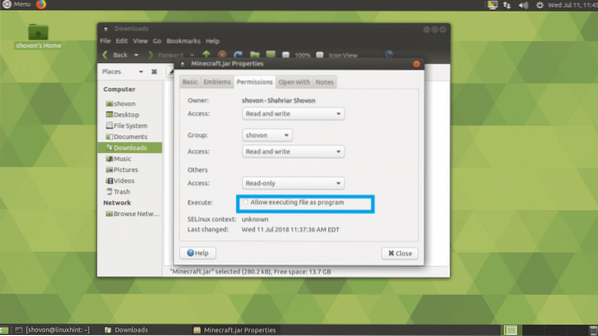
Сега кликнете върху Близо.
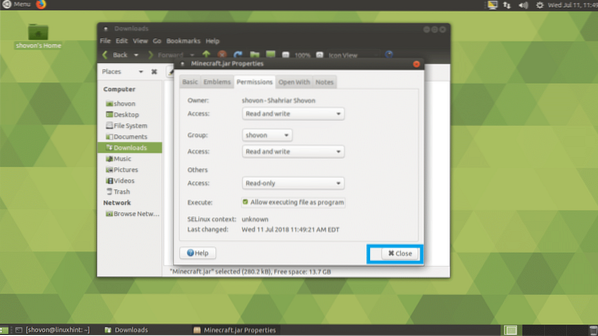
Сега щракнете с десния бутон върху Minecraft.буркан файл и кликнете върху Отворете с OpenJDK Java 8 Runtime.
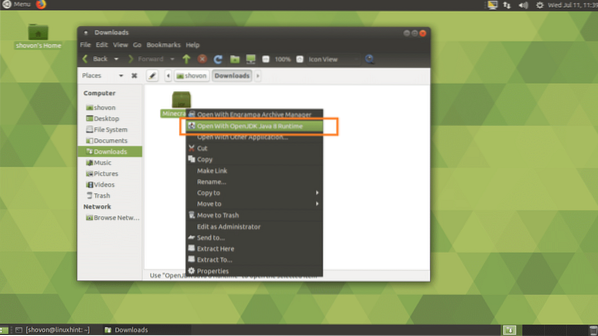
Трябва да видите следния прозорец. Изтегля се стартер за Minecraft.
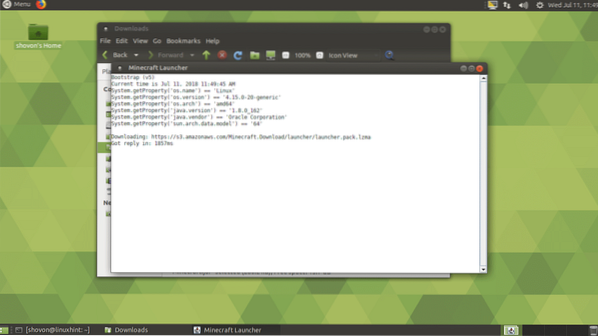
След като изтеглянето на стартера приключи, трябва да видите прозореца за вход в Minecraft. Ако вече имате акаунт в Minecraft, въведете вашите идентификационни данни тук и кликнете върху Влизам.
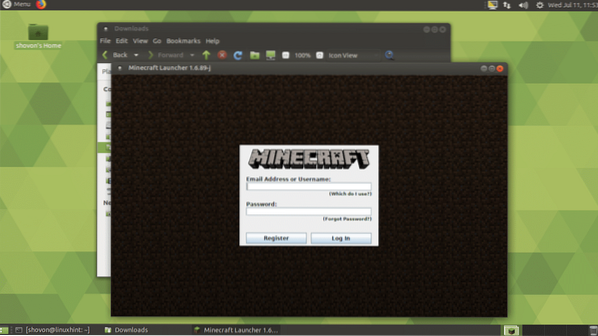
Ако нямате акаунт в Minecraft, кликнете върху Регистрирам и вашият уеб браузър трябва да отвори страницата за регистрация, както можете да видите на екранната снимка по-долу. Въведете данните си и кликнете върху Създай акаунт и следвайте. Minecraft не е безплатен. По време на това писане копие на Minecraft ще ви струва 26.95 $. Ако просто се регистрирате и не купите Minecraft, към момента на писане на тази статия трябва да можете да играете 100 часа безплатно. Демо версията е достатъчно добра за хората, които искат да изпробват Minecraft, преди да закупят. Можете също да използвате демо версията, за да проверите дали компютърът ви може да работи с Minecraft. Ако компютърът ви може да работи с Minecraft и ви харесва, можете да си купите Minecraft по всяко време. Няма проблем.
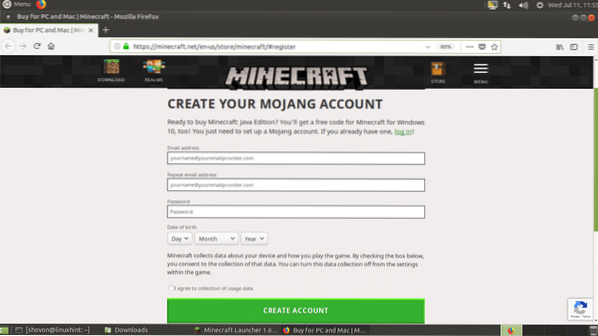
Както можете да видите, аз съм влязъл с безплатен акаунт. Сега кликнете върху Пусни демо за да играете демо версията на Minecraft.
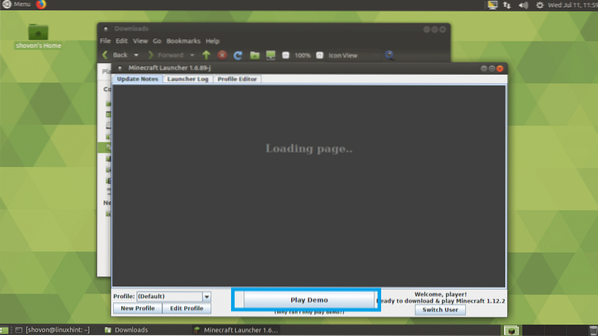
Демо версията на играта трябва да се изтегля, както можете да видите от екранната снимка по-долу.
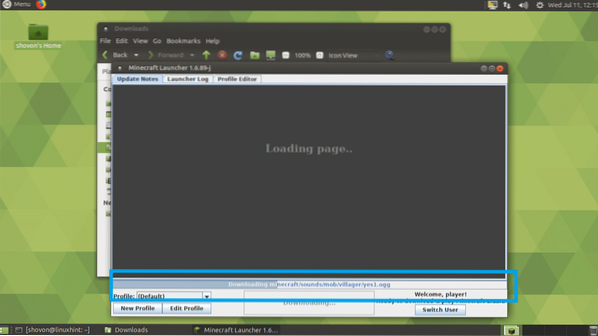
След като изтеглянето приключи, щракнете върху Пусни демо.
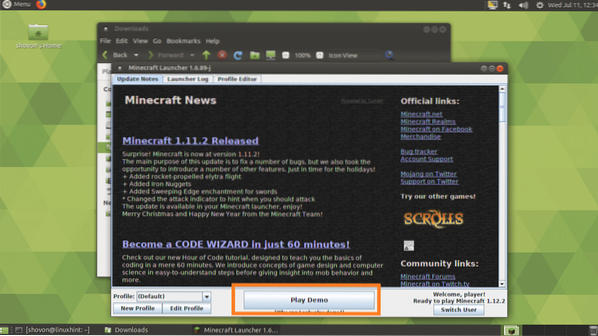
Minecraft трябва да започне, както можете да видите от екранната снимка по-долу. Забавлявайте се, играейки Minecraft.
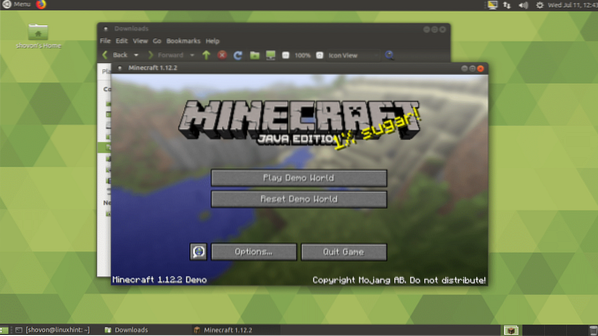
Инсталиране на Minecraft Snap Package:
Minecraft се предлага като модулен пакет на Ubuntu 18.04 LTS. За да инсталирате модулен пакет за Minecraft, изпълнете следната команда:
$ sudo snap инсталирайте minecraft
Minecraft snap пакетът трябва да започне да се изтегля.

След като приключите, трябва да можете да стартирате Minecraft от Меню на приложението. Няма да ви показвам подробно, тъй като изтеглянето отнема много време. Но би трябвало да работи.
Инсталиране на Minecraft с помощта на PPA:
Minecraft може да се инсталира с помощта на мениджъра на пакети APT. Просто трябва да добавите неофициалното PPA на Minecraft.
За да добавите неофициален PPA на Minecraft, изпълнете следната команда:
$ sudo add-apt-repository ppa: flexiondotorg / minecraft
Сега натиснете

The неофициално Minecraft PPA трябва да се добави и APT кешът на хранилището на пакети трябва да се актуализира.

Сега изпълнете следната команда за инсталиране Minecraft от PPA:
$ sudo apt инсталирайте minecraft-installer
Сега натиснете у и след това натиснете
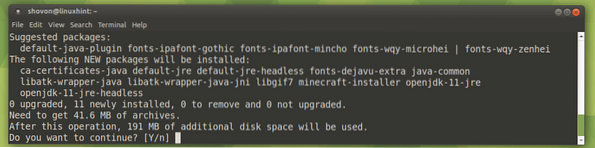
The APT пакетният мениджър трябва да започне да се изтегля Minecraft пакети и неговите зависимости.

След няколко минути Minecraft трябва да бъде инсталиран. След като бъде инсталиран, трябва да можете да го намерите в Меню на приложението на вашия Ubuntu 18.04 LTS.
Така че инсталирате Minecraft на Ubuntu 18.04 LTS. Благодаря, че прочетохте тази статия.
 Phenquestions
Phenquestions


